У цьому уроці я покажу тобі, як у DaVinci Resolve можна експортувати кілька кліпів одночасно, не створюючи для цього нову таймлайн. Ця функція особливо корисна, коли ти працюєш над проектом, що складається з декількох коротких кліпів, які ти хочеш зберегти або продовжити обробляти окремо. Представлені мною кроки - це прості та ефективні методи для оптимізації твоїх робочих процесів.
Найважливіші висновки
- Експорт кількох кліпів у DaVinci Resolve можливий без зайвих зусиль, використовуючи функцію "Індивідуальні кліпи" у розділі відтворення.
- Ти можеш зручно додати всі кліпи зі своєї поточної таймлайну в чергу для рендерингу, а потім експортувати їх всі одразу.
- Ця інструкція проведе тебе через увесь процес.
Крок за кроком
Щоб експортувати декілька кліпів зі своєї таймлайну, дотримуйся цих кроків:
Спочатку відкрий DaVinci Resolve і завантаж свій проект. Переконайся, що кліпи, які ти хочеш експортувати, знаходяться в таймлайні. Тепер ти бачиш різні кліпи, які ти плануєш експортувати пізніше.
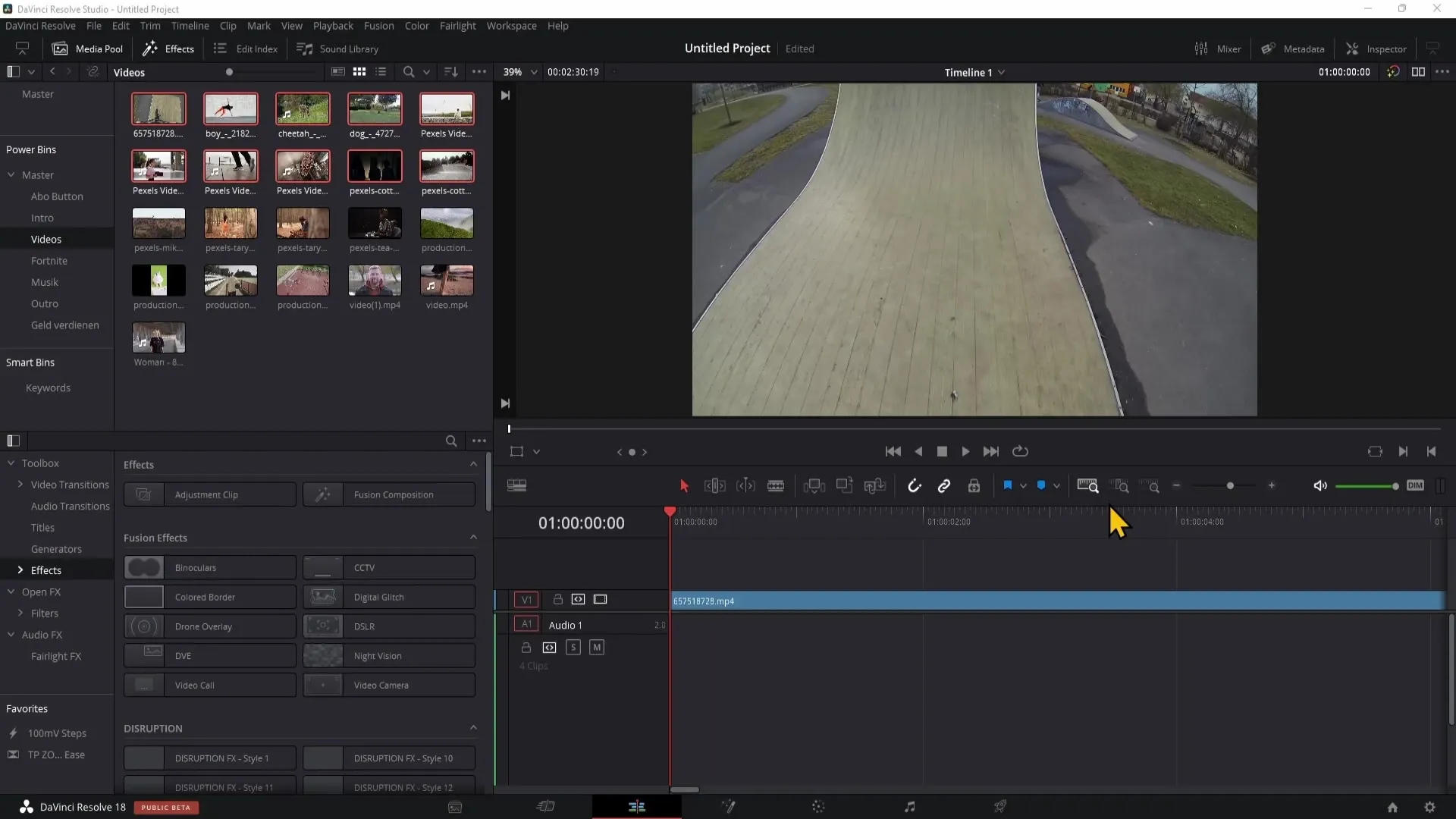
Щоб розпочати експорт, перейди у розділ „Deliver“. Це той розділ, де ти можеш рендерити свої кліпи та експортувати їх. У цьому розділі є кілька варіантів для оптимального налаштування своїх кліпів.
Ти знайдеш вибір "Render as Single Clip" або "Individual Clips". Обери варіант "Individual Clips". Це дозволить тобі експортувати кожен кліп у своєму таймлайні окремо.
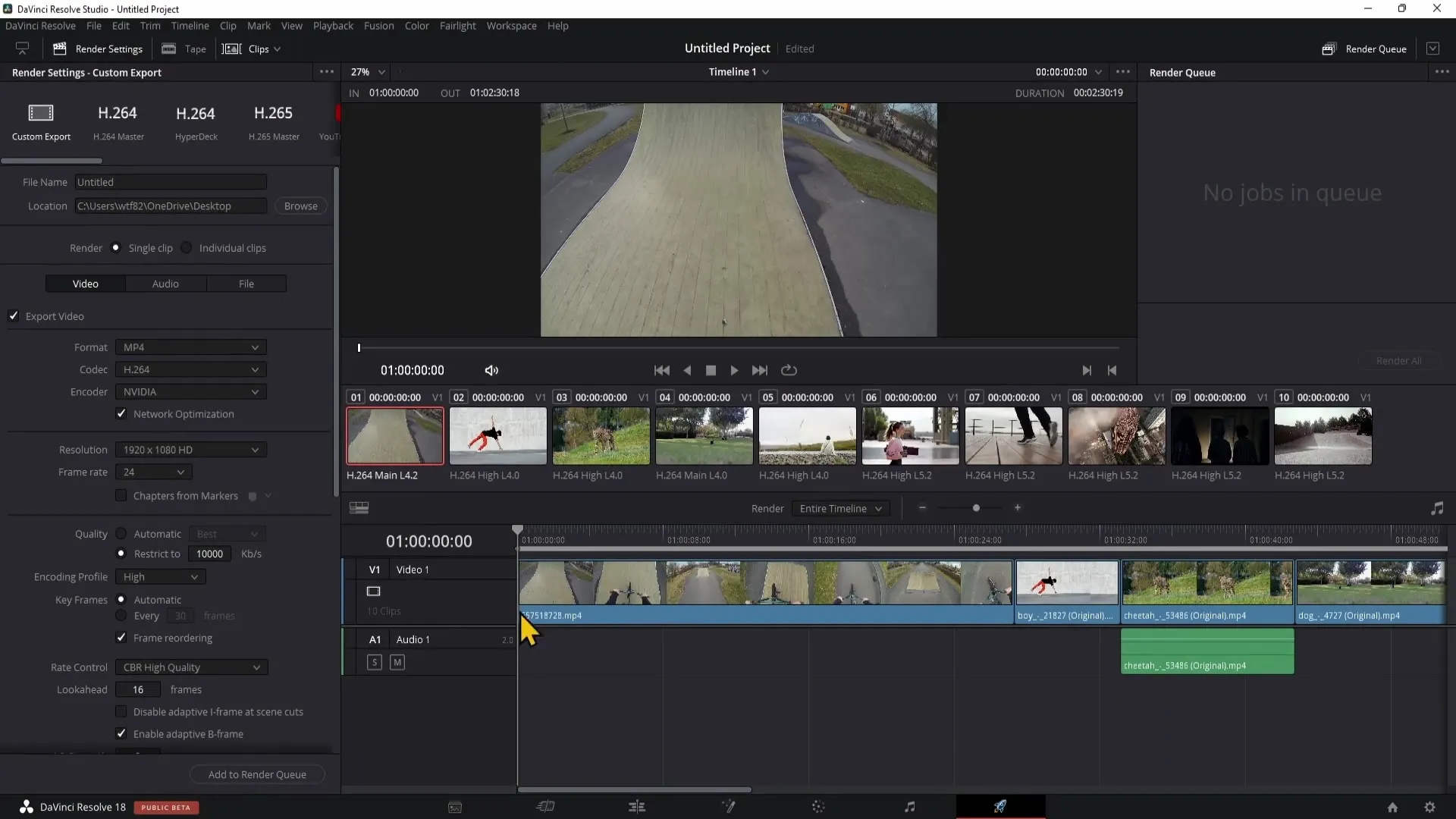
Після вибору "Individual Clips" можеш додати кліпи, які хочеш експортувати, до черги для рендерингу. Просто натисни на „Add to Render Queue“. Цей крок важливий для підготовки твоїх кліпів до експорту.
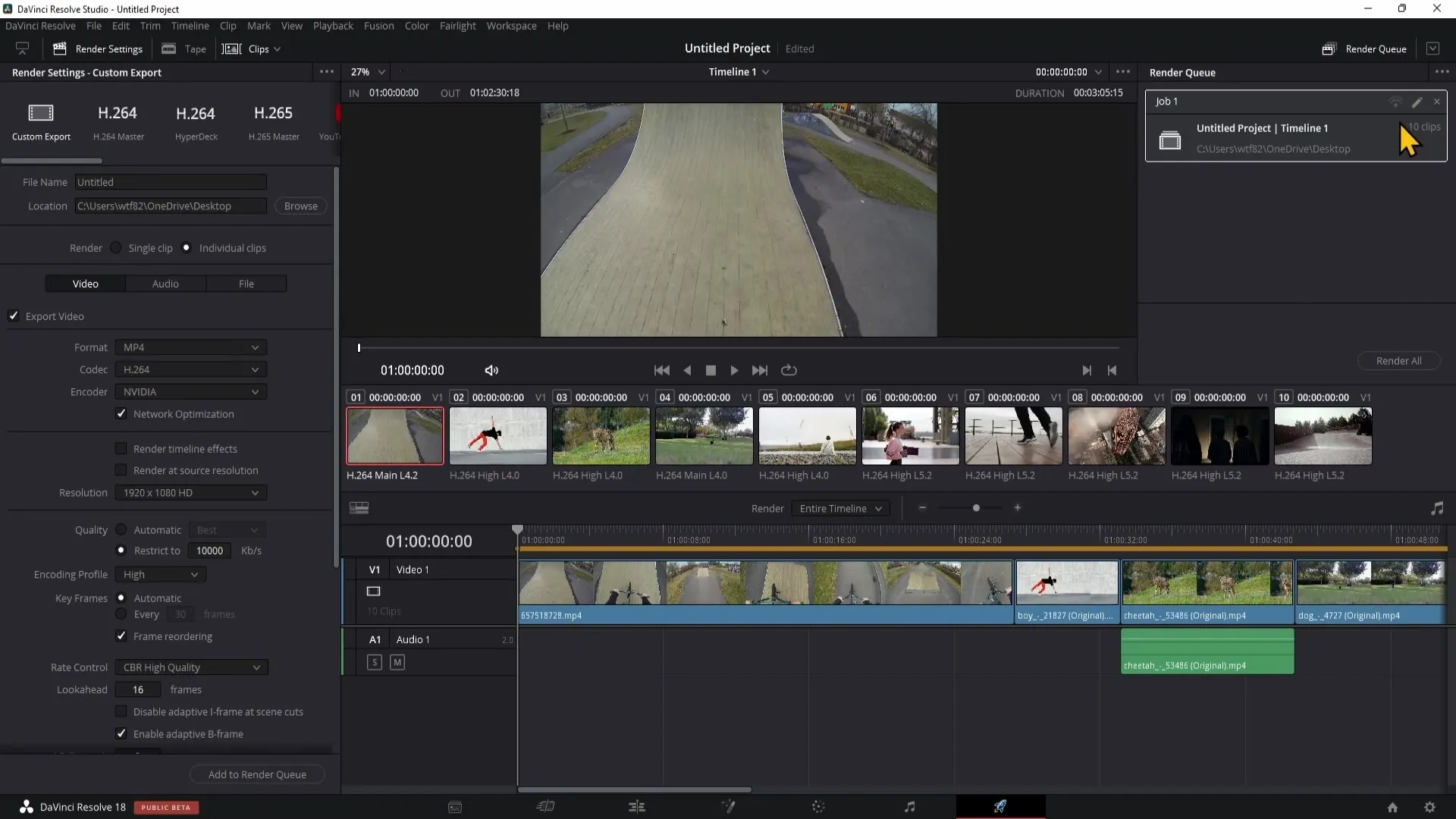
З правого боку ти бачиш список всіх кліпів у твоєму таймлайні. Це дає тобі можливість перевірити, чи ти вибрав правильні кліпи для експорту. Якщо все вірно і наприклад у тебе є десять кліпів, ти легко можеш переконатися, що всі вони присутні.
Для окремого експорту кліпів просто натисни кнопку „Render“. Після цього почнеться процес експорту, і всі обрані кліпи будуть збережені на твоєму комп'ютері. Це чудовий спосіб заощадити час, оскільки тобі не потрібно вибирати та експортувати кожен кліп окремо.
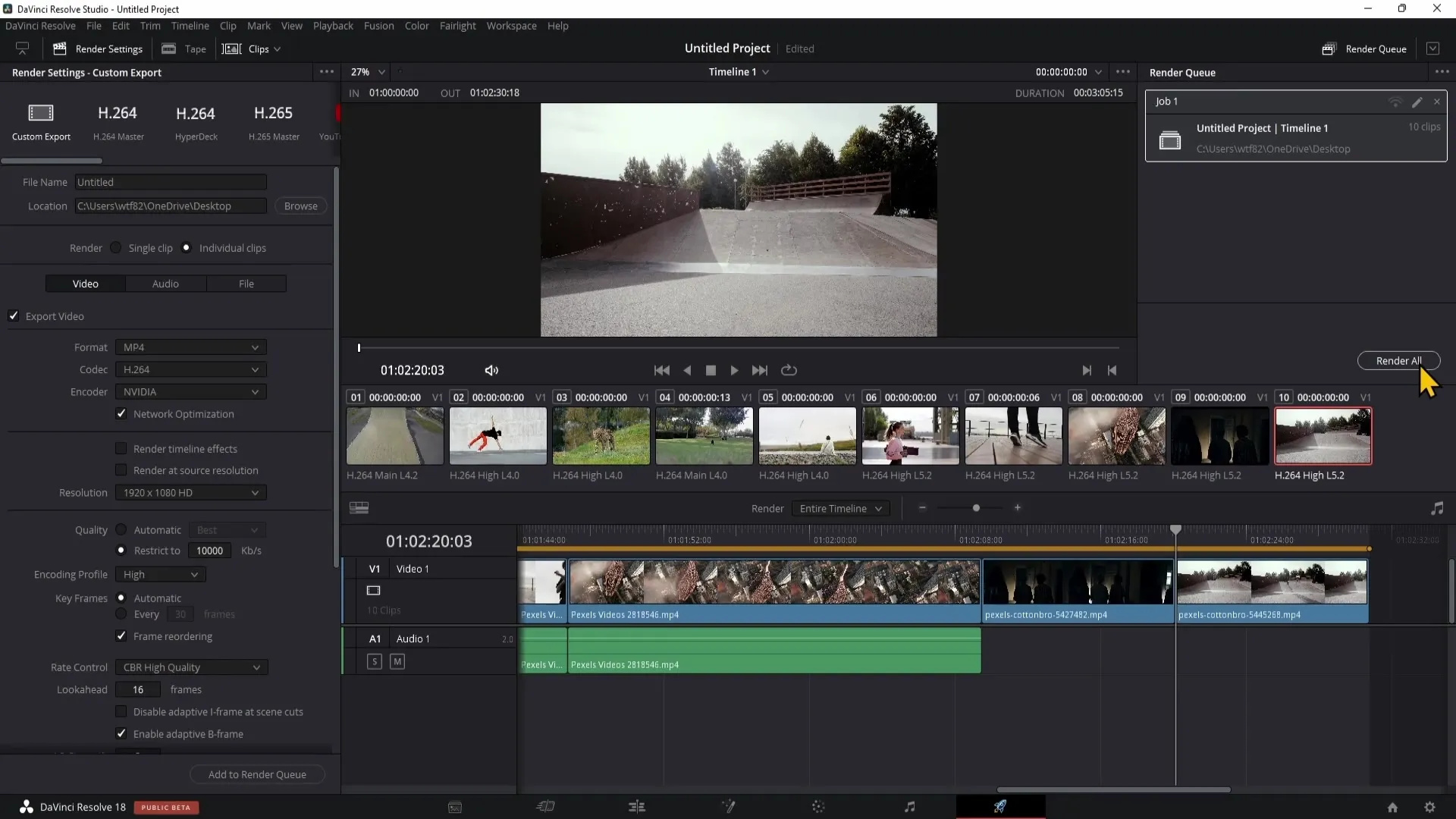
З цими кроками ти успішно експортував кілька кліпів у DaVinci Resolve. Тепер ти можеш продовжити обробку або використовувати експортовані кліпи безпосередньо.
Загальний висновок
Експорт кількох кліпів у DaVinci Resolve - це простий процес, який допомагає керувати проектами більш ефективно. Основні кроки включають вибір опції "Індивідуальні кліпи", додавання до черги для рендерингу та завершення експорту одним кліком.
Часті запитання
Як можна експортувати кілька кліпів одночасно в DaVinci Resolve?Ти можеш експортувати декілька кліпів, вибравши опцію „Individual Clips“ у розділі відтворення та додавши кліпи до черги для рендерингу.
Чи потрібно створювати нову таймлайн для експорту кліпів?Ні, ти можеш експортувати кліпи безпосередньо зі своєї існуючої таймлайн, не створюючи нової.
Де знаходяться опції експорту в DaVinci Resolve?Опції експорту можна знайти у розділі „Deliver“, до якого можна отримати доступ через основне меню.
Що станеться, якщо натисну „Render“?Після натискання „Render“ почнеться процес експорту всіх обраних кліпів на твоєму комп'ютері.


